lcdkvm切换器16口操作方法_kvm一体机使用方法
KVM切换器16口网络版

KVM切换器16口网络版EAKUN(宜坤)EK-1600CI用户说明手册一、产品介绍1.支持控制硬盘录像机;2.CA T5网络接口,单台KVM可控制8/16/32台服务器、电脑或硬盘录像机,适合管理高密度服务器机柜;3.服务器和切换器之间采用网线连接,有效控制距离(切换器主机到服务器主机)可达40米。
也适用于小型机房管理控制分散部署的多台服务器;4.扩展便利,通过树状级联8口、16口或32口KVM切换器。
二、产品外观EK-1600CI外观三、产品链接示意图四、使用说明EK-1600CI切换器提供三种切换的方法:前面板按钮切换、热键切换、OSD菜单切换。
1.本地使用说明前面板按钮切换:这是最简单的切换方式。
只要按下KVM切换器面板的端口切换按钮,就会切换到所选择的端口。
当端口红色LED灯常亮,表示已成功切换到想要选择的端口。
注意: 在自动扫描状态, 无法使用端口切换按钮切换端口。
热键切换:热键及切换可切换至任意端口。
打开热键切换功能菜单,使用键盘热键(Number Lock/Caps Lock/Scroll Lock),对于敲击数字键盘所需切换的端口数字。
注意:如果切换热键为Number Lock,需要切换至08号端口;则按两次Number Lock按键,敲击数字键盘0按键和8按键。
OSD (On Screen Display)菜单切换:默认情况下,敲键盘上“Ctrl”键两次。
您可以使用键盘上的↑、↓到希望选择的计算机并直接敲击Enter 键。
2.IP网络远程使用说明首先将IP-101与电脑通过网线直连,确保该电脑的网卡IP地址是在192.168.0.X网段。
通过该电脑的浏览器登陆IP-101的默认IP地址:192.168.0.70。
可看到如下登陆页面:接着,使用默认的账号:super,默认的密码:pass,登陆后会直接跳转到修改密码页面。
注意:修改完密码后请妥善保管好您的密码,以免丢失。
如果忘记密码需通过回复出厂设置找回。
带LCD_16口KVM

产品说明17"TFT/笔记本键盘(含独立17键数字小键盘)TouchPad鼠标/内嵌电源/16口切换器产品特性:1U高度,全钢结构,可以安装在标准19英寸的机架上可直接连接电脑或KVM切换器,对单台或多台电脑进行操作16口切换器:16台主机共用一套显示器、键盘、鼠标新款笔记本键盘: 105键标准微型键盘,支持多国语系键盘,带独立数字小键盘触摸鼠标板: Touch Pad鼠标,并扩展了一个外接的PS/2鼠标接口性能参数产品规格型号LK-1716USB显示屏显示屏类型XGA TFT可视面积304.1mm(H)×228.1mm(V)分辨率1024×768色彩显示(color)16.7 M亮度250 (T y p)对比度300:1 (T y p)像素间隔 (mm)0.297(H)×0.297(W)可视角度120度(水平)×90度(垂直)LCD MTBF> 50,000小时16端口切换器用途16台电脑主机共用一套显示器、键盘、鼠标切换方式键盘热键操作及面板按键式切换OSD菜单采用最新树状串接技术,可与其它型号切换器串接,调整H/V位置等VGA接口 DB-15接口影像最大频宽250MHZ水平/垂直扫描频率30~180 / 43~250 KHZ传输距离电脑至切换器 10 Meter切换器至控制端 5 Meter自动扫描/串接功能有键盘按键设计/接口105键(88+17)/ PS/2鼠标触摸板接口PS/2连接接口PC /信号输入接口15Pin / 25Pin标准接口按钮开关OSD操作键 4×圆钮黑色右上方1×圆钮黑色 LCD电源右上方切换器控制键9×圆钮黑色左上方复位键 1×隐藏式圆钮黑色左上方电源输入内置90V~264VAC/12V DC 48W-48V DC/12V DC 36WMTBF≥50,000小时(25°C)外壳颜色黑, 或可选外壳材质钢质铝合金毛重/净重14.5kg/13kg尺寸 (W×D×H)448.4mm×510mm×42.5 mm工作温度/贮藏温度0~50℃/-20~60℃。
kvm切换器使用方法
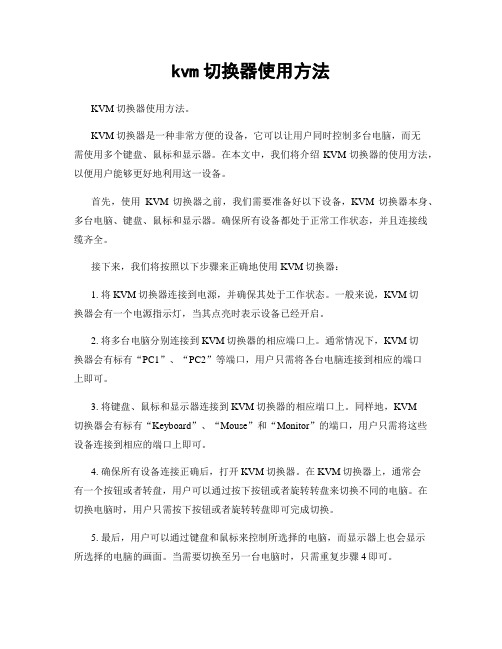
kvm切换器使用方法KVM切换器使用方法。
KVM切换器是一种非常方便的设备,它可以让用户同时控制多台电脑,而无需使用多个键盘、鼠标和显示器。
在本文中,我们将介绍KVM切换器的使用方法,以便用户能够更好地利用这一设备。
首先,使用KVM切换器之前,我们需要准备好以下设备,KVM切换器本身、多台电脑、键盘、鼠标和显示器。
确保所有设备都处于正常工作状态,并且连接线缆齐全。
接下来,我们将按照以下步骤来正确地使用KVM切换器:1. 将KVM切换器连接到电源,并确保其处于工作状态。
一般来说,KVM切换器会有一个电源指示灯,当其点亮时表示设备已经开启。
2. 将多台电脑分别连接到KVM切换器的相应端口上。
通常情况下,KVM切换器会有标有“PC1”、“PC2”等端口,用户只需将各台电脑连接到相应的端口上即可。
3. 将键盘、鼠标和显示器连接到KVM切换器的相应端口上。
同样地,KVM切换器会有标有“Keyboard”、“Mouse”和“Monitor”的端口,用户只需将这些设备连接到相应的端口上即可。
4. 确保所有设备连接正确后,打开KVM切换器。
在KVM切换器上,通常会有一个按钮或者转盘,用户可以通过按下按钮或者旋转转盘来切换不同的电脑。
在切换电脑时,用户只需按下按钮或者旋转转盘即可完成切换。
5. 最后,用户可以通过键盘和鼠标来控制所选择的电脑,而显示器上也会显示所选择的电脑的画面。
当需要切换至另一台电脑时,只需重复步骤4即可。
需要注意的是,不同型号的KVM切换器可能会有一些细微的差异,因此在使用KVM切换器时,最好先阅读一下相应的使用手册,以确保能够正确地操作设备。
总的来说,KVM切换器是一种非常实用的设备,它可以大大提高用户的工作效率,尤其是需要频繁切换多台电脑时。
通过本文所介绍的使用方法,相信用户能够更好地利用KVM切换器,从而更轻松地完成工作。
aten ALTUSCN KL3116 KL3116T LCD KVMP切换器 说明书

用户注意事项
制造商有修改与变更手册所包含的信息、文件和规格表的权利,且不需事前通知。制 造商不会保证、明示、暗示或法定声明其内容或特别否认其对于特殊用途的可销售性 和适用性。本手册所描述的任何被销售与授权的制造商软件亦同。如果在购买后发现 软件程序有瑕疵,购买者(及非制造商、其经销商或其购买商家)将需承担所有因软 件瑕疵所造成的必要服务费用、维修责任及任何偶然事件或间接损害。
ATEN NJ
中国
电话支持
如果您需要电话支持,请拨打:
国际
886-2-8692-6959
北美
ATEN TECH
1-888-999-ATEN
中国
ATEN NJ
1-732-356-1703 400-7080-600
制造商并不担负任何未经授权调整本设备所造成的收音机及/或电视干扰的责任,用 户必须自行修正干扰。
操作前如未正确选择操作电压的设定,制造商将不担负因此所导致任何损害的责任。 使用前请务必确认电压设置为正确的。
iii
KL3116/KL3116T 用户手册
包裝明細
基本包装
KL3116/KL3116T 产品包装说明如下:
RoHS
该产品符合 RoHS 规范。
SJ/T 11364-2006
ii
KL3116/KL3116T 用户手册
用户信息
在线注册
请在我们的在线支持中心注册您的产品:
国际
北美 ATEN TECH
/product_registration
1 附有标准机架安装套件的 KL3116/KL3116T LCD KVMP 切换器 2 定制的 KVM 线缆套装 1 定制的控制端连接线缆套装 1 固件更新线缆 1 电源线缆 1 用户手册 * 1 快速安装卡
[VIP专享]lcdkvm切换器16口操作方法_kvm一体机使用方法
![[VIP专享]lcdkvm切换器16口操作方法_kvm一体机使用方法](https://img.taocdn.com/s3/m/63582ee0f242336c1fb95e06.png)
lcdkvm切换器16口操作方法_kvm一体机使用方法在第一次使用本产品之前,请务必仔细阅读本说明及随机配送的相关资料,并按照说明书使用说明及安装,维护和保养。
迈拓维矩已对本说明书进行了严格仔细校勘和核对,但不能保证说明书完全没有文字描述错误和疏漏。
本说明书图片仅供参考,如个别图片与产品实际显示不符,请以实际产品为主,我们保留随时对说明书和产品进行改进/修改的权利。
产品调整后,恕不另行通知。
请务必妥善保管好产品造成的其他损失,在法律允许的最大范围内,本公司概不承担责任。
本说明书内容受法律版权的保护,未经书面许可,不得以任何形式进行复制和传播。
目录1 功能与规格 (1)1.1 概述 (1)1.1.1 前视图 (1)1.1.2 侧视图 (1)1.1.3 后视图 (1)1.2 基本特性 (2)1.3 详细规格 (2)1.4 结构尺寸 (3)2 安装 (5)2.1 机架安装 (5)2.2 线缆连接 (6)3 使用 (7)3.1 操作步骤 (7)3.2 显示最佳效果调节 (8)3.2.1 LCD OSD 菜单功能说明 (8)3.2.2 LCD OSD 菜单操作 (8)3.3 OSD 切换器菜单操作 (8)4 常见故障处理 (15)5 使用保养 (16)6 附件清单 (16)7 产品使用环境 (16)1功能与规格1.1 概述KVM是Keyboard、Video、Mouse的缩写,即集键盘、鼠标、显示于一体的智能切换控制平台。
KVM主机切换系统,即用单台或数台KVM将多台主机连接在一起,实现单用户使用单控制平台(一套键盘、鼠标、显示器)来控制多台主机的功能。
本系列KVM控制平台具有提高效率、使用简单、易于管理、节约成本、远程管理、环保节能等特点,其高度为标准 1U,符合19〞上架结构,节省机柜85%以上使用空间。
本系列KVM控制平台支持SUN,IBM,HP,DELL,宝德,浪潮,曙光,联想等原装服务和研华、研祥、CRESUN、大众、威达、艾讯等各类工控机,支持DOS、Windows9x、NT、Win2000、Win7、LINUX、NOVELL等多种操作系统。
LCD KVM 控制平台 用户说明书
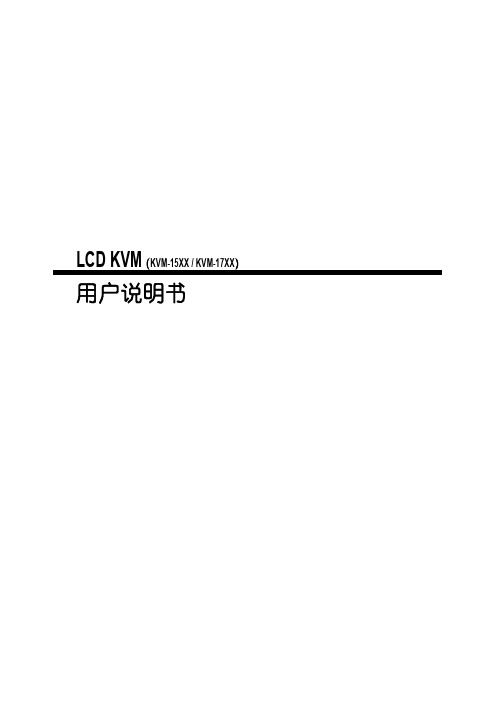
LCD KVM(KVM-15XX / KVM-17XX)用户说明书目录注意事项 (1)概述 (2)产品描述 (2)产品特性 (2)外观 (3)快速安装 (5)机架安装 (5)线缆连接 (6)级联 (8)使用 (9)开始使用 (9)各种功能操作 (10)其他操作 (14)注意事项、常见故障排除 (14)产品技术规格 (15)符合的认证规范 (16)注意事项:1、使用此设备前,请熟读用户手册2、注意所购设备电源输入的属性;3、操作前,一定将前段(显示部份)拉离机身主体;4、拉出/推入机器前段,电源开关将自动导通/断开;5、LCD显示部分最大翻转角度为120°;6、推入时,请按操作说明解除滑轨锁止装置;7、请确认您的操作系统是否支持热插拔,并仔细阅读用户手册关于热插拔的部分。
8、建议使用时,分辨率设置1024×768@60Hz(15寸液晶屏)1440×900@60Hz (17寸液晶屏)。
产品描述LCD KVM 控制平台是一个集成了多端口KVM切换功能于1U高度空间的控制平台,它通过一组设备(包含LCD显示器、键盘、鼠标)实现对多台计算机的操作。
从而节省了为每台计算机单独配置键盘、鼠标、监视器的费用以及它们所占用的空间。
单台LCD KVM控制平台可直接连接并控制8/16台主机,通过级联匹配的切换器,最多可控制128台PC。
安装快速简单,只需要将电缆连接到正确的端口上,而无须软件配置,因此不存在复杂的安装过程或不兼容问题。
LCD KVM控制平台支持多硬件平台和多操作系统。
LCD KVM 控制平台提供了三种方式,对连接到系统内的计算机进行操作:(1)功能键(Fn);(2)热键(Hotkey);(3)OSD菜单选择。
此外,快速预览扫描功能可以自动扫描和监视所有连接的工作计算机。
产品特性整体功能特性●集液晶显示器/键盘/鼠标于一体并具有多端口KVM 切换功能;●单台LCD KVM控制平台可直接连接8/16台电脑并实现切换操作;●单台LCD KVM控制平台通过级联匹配的切换器最多可连接128台电脑;●不需安装软件,通过LCD KVM控制平台键盘热键、OSD菜单方式或功能键实现对多台电脑的切换操作。
16口kvm多电脑切换器操作方法说明

16口kvm多电脑切换器操作方法说明可能刚看到这篇文章的时候您会刚到奇怪,为什么一开始就是16路/16口kvm多电脑切换器操作方法说明?不要急,迈拓维矩小编告诉大家第一篇的浏览方法:百度直接搜索“16口kvm多电脑切换器操作方法说明”然后找到百度文库即可查看。
好了,话不多少,紧接着一继续。
F7:进入用户设置当你按键盘F7进入用户设置,进入的画面如图4,securiy:y代表是要密码进入;n代表不用密码进入,按键盘↓进入user account按键盘enter进入,进入画面如图5F1:修改用户名称(用户名称:admin user1、user2、user3……后面的6个x是隐藏的密码,需要按F9查看)F9:查看当前密码(上图按F9显示第一个用户的默认密码是000000)F4:修改密码当设置为y的时候,OSD多出F5:logout选项。
每次进入会进行登入提示,如下图6:图6user name:是图5上面的用户名,password:是用户名后面的密码,这时你需要输入“用户名”和对应的“密码”才能进入;当你要设置管理员进入osd菜单操作时,需要按F5,这时osd菜单界面就恢复图6画面F6:设置分配管理员用户主机(用户1-7可以操作哪些主机)当你按键盘F6进入图7画面,浅绿色部分按键盘F1/F2/F3/F4/F5/F6/F7在osd菜单上面就出现了1.2.3.4.5.6.7这些数字,这些数字代表user1-7用户,按F12是分配所以用户;del 删除所有用户的权限例如:图7画面server-01~server-03这3台主机都有8个用户,当你输入任何一个用户都可以进入控制这3台主机;这时你按F5进入用户登入界面图6输入用户名称如:user1,密码:111111界面如下图8,可以看到界面里是有1.2.3.5.6台电脑你是可以操作的。
输入用户名:user-03,密码333333,界面如图9,这时只有1.2.3台电脑可以操作,以此类推默认管理员用户名:admin,密码:000000,当你输入这个账号时,就可以操作任何一台主机注:当客户忘记密码时,用户名设置:admin,密码MTVIKI,进入,这时按键盘home+home+f+l+a+s+h+enter就可以恢复出厂设置六:级联安装步骤安装前注意事项:确保要联接的所以设备都已经切断电源,为了保证你的安装不受损坏,请确保所以设备都连接良好,如有需要,可以与迈拓维矩索取详细支持。
液晶套件一体机16口kvm控制台操作方法

LCD KVM SWITCH 16 ports
Kvm控制台
85%
12%
45%
功能规格概述
Summary
前视图
集成键盘、触控鼠标、显示器 于一体
后视图
后视图接口及连接方式
功能规格概述
Summary
整合17/19寸显示器/鼠标/键 盘/智能切换器
支持完整的DDC2B功能,未切 换计算机也能侦测屏幕型号
02
安装方法
安装方法
机架安装(安装前后挂耳)
液晶KVM智能控制平台17xx系列符合标准19英寸机柜的安装要 求,由前向后安装,后挂耳插入导槽内,安装好后,锁紧前/ 后挂耳
选择适当长度的后挂耳,卡安装在深度为600mm﹣810mm的机 柜内。
安装方法
线缆连接
A 、注意分清 KVM连接线的端口:将 KVM 线的一端( 15PIN 母头)连接到 KVM 任意 PC VGA 端口上,KVM 线的另一(15PIN 公
d)按下LCD液晶屏上的OSD电源开关,LCD液晶屏电
源指示灯变成绿色,液晶屏开始工作,此时可使用
键盘、鼠标触摸进行正常操作。
使用方法
LCD OSD 菜单功能说明
a ) POWER: 打开或者关闭 电源
c) DOWN:图标下移/左移 / 减少 OSD 中选择调节的参 数值
d ) MENU: 进入 OSD 菜单 / 确认 b ) UP :图标上移 / 右移 / 增 大 OSD 中选择调节的参数 值
卓越的视频效果,最佳分辨率 可达1280*1024/1280*1024
支持双界面-PS/2或USB键盘 鼠标的服务器输入同时使用
支持密码防护以及搜索PC服 务名字
抽拉式安装设计,可以调整 长度以适应机架空间
- 1、下载文档前请自行甄别文档内容的完整性,平台不提供额外的编辑、内容补充、找答案等附加服务。
- 2、"仅部分预览"的文档,不可在线预览部分如存在完整性等问题,可反馈申请退款(可完整预览的文档不适用该条件!)。
- 3、如文档侵犯您的权益,请联系客服反馈,我们会尽快为您处理(人工客服工作时间:9:00-18:30)。
lcdkvm切换器16口操作方法_kvm一体机使用方法在第一次使用本产品之前,请务必仔细阅读本说明及随机配送的相关资料,并按照说明书使用说明及安装,维护和保养。
迈拓维矩已对本说明书进行了严格仔细校勘和核对,但不能保证说明书完全没有文字描述错误和疏漏。
本说明书图片仅供参考,如个别图片与产品实际显示不符,请以实际产品为主,我们保留随时对说明书和产品进行改进/修改的权利。
产品调整后,恕不另行通知。
请务必妥善保管好产品造成的其他损失,在法律允许的最大范围内,本公司概不承担责任。
本说明书内容受法律版权的保护,未经书面许可,不得以任何形式进行复制和传播。
目录1 功能与规格 (1)1.1 概述 (1)1.1.1 前视图 (1)1.1.2 侧视图 (1)1.1.3 后视图 (1)1.2 基本特性 (2)1.3 详细规格 (2)1.4 结构尺寸 (3)2 安装 (5)2.1 机架安装 (5)2.2 线缆连接 (6)3 使用 (7)3.1 操作步骤 (7)3.2 显示最佳效果调节 (8)3.2.1 LCD OSD 菜单功能说明 (8)3.2.2 LCD OSD 菜单操作 (8)3.3 OSD 切换器菜单操作 (8)4 常见故障处理 (15)5 使用保养 (16)6 附件清单 (16)7 产品使用环境 (16)1功能与规格1.1 概述KVM是Keyboard、Video、Mouse的缩写,即集键盘、鼠标、显示于一体的智能切换控制平台。
KVM主机切换系统,即用单台或数台KVM将多台主机连接在一起,实现单用户使用单控制平台(一套键盘、鼠标、显示器)来控制多台主机的功能。
本系列KVM控制平台具有提高效率、使用简单、易于管理、节约成本、远程管理、环保节能等特点,其高度为标准 1U,符合 19〞上架结构,节省机柜85%以上使用空间。
本系列KVM控制平台支持SUN,IBM,HP,DELL,宝德,浪潮,曙光,联想等原装服务和研华、研祥、CRESUN、大众、威达、艾讯等各类工控机,支持DOS、Windows9x、NT、Win2000、Win7、LINUX、NOVELL等多种操作系统。
1.1.1 前视图1.1.2侧视图1716UL后视图:1.2基本特性●整合17/19寸显示器/鼠标/键盘/智能切换器●卓越的视频效果,最佳分辨率可达1280*1024/1280*1024●支持密码防护以及搜索PC服务名字●LCD液晶显示屏调节功能,导轨带自动锁定装置●支持完整的DDC2B功能,未切换计算机也能侦测屏幕型号●支持双界面-PS/2或USB键盘鼠标的服务器输入同时使用●抽拉式安装设计,可以调整长度以适应机架空间●可级连多台设备,最多可管理256台计算机●无需额外软件,并可通过热键,或OSD屏幕菜单功能以选择切换计算机主机●104键盘和TouchPAD触摸滑动鼠标,(可定制轨迹球鼠标和88键键盘)●支持各种服务器操作系统:Dos/Windows系列、Linux、Unix、Mac OS 8.6/9/10、SUN Solaris 8/91.3详细规格液晶KVM智能控制平台详细参数:1.4结构尺寸1716的外结构尺寸一致,详见下图:2 安装2.1 机架安装(安装前后挂耳)液晶KVM智能控制平台17xx系列符合标准19英寸机柜的安装要求,由前向后安装,后挂耳插入导槽内,安装好后,锁紧前/后挂耳选择适当长度的后挂耳,卡安装在深度为600mm﹣810mm的机柜内。
(见图4)17系列:2.2线缆连接A、注意分清KVM连接线的端口:将KVM线的一端(15PIN母头)连接到KVM任意PC VGA 端口上,KVM 线的另一(15PIN 公头)连接到服务器/PC机的VGA 和键盘鼠标接口,最后将KVM线缆两端自带螺丝固定。
B、用导线将机壳地与大地相连。
C、将电源适配器的电源输出端连接到KVM电源输入口。
检查所有线缆连接完毕后,依次开启服务器/PC机和KVM的电源。
注:连接好计算机与电源即可操作使用,若对KVM平台本身集合的键盘、鼠标及LCD 显示在操作上不习惯,可另接外接显示器、外接键盘和外接鼠标,详细可参考以下接线意图:3 使用3.1 操作步骤a)使用前请再次确认:液晶KVM智能控制平台已经安全接地,KVM信号线、电源线已经正确连接。
b)将控制台从机柜内完全拉出,导轨自动锁定,按箭头方向释放前面板锁扣(见下图):c)翻开前面板,LCD显示屏可以翻开至120度,使用时请调整最佳可视角度,便于操作和使用(见下图)d)按下LCD液晶屏上的OSD电源开关,LCD液晶屏电源指示灯变成绿色,液晶屏开始工作,此时可使用键盘、鼠标触摸进行正常操作。
3.2显示最佳效果调节3.2.1 LCD OSD 菜单功能说明a)POWER:打开或者关闭电源b)UP:图标上移/右移/增大OSD中选择调节的参数值c)DOWN:图标下移/左移/减少OSD中选择调节的参数值d)MENU:进入OSD菜单/确认e)AUTO/EXIT:自动侦测设置显示参数值/退出3.2.2 LCD OSD 菜单操作a)按MENU 键进入 OSD菜单b)使用UP或DOWN键选择菜单上需要调节的图标。
c)按MENU键,然后使用UP或DOWN键选择项目。
d)按MENU键,然后使用UP或DOWN键调节值。
e)按键AUTO/EXIT键,保存设定值,再按AUTO/EXIT键,退出菜单。
注:以上为手动调节,若直接按AUTO/EXIT键可进行自动调节。
3.3 OSD切换器菜单操作您可以使用简单的热键顺序轻松的控制KVM转换器。
为传送命令至KVM转换器,首先需要两秒内按下热键两次(预设为 Ctrl )。
此时会听到一声哗声表示已进入OSD菜单进入预热模式成功后,即可输入指令。
若两秒内无任何指令被按下,将跳出热键模式回到正常状态。
osd总结osd提供联接电脑主机控制的一个程序,虽然热键正在工作,当一个庞大的梯级控制群组需要控制时,就会显得比热键快捷而又方便得多。
所有OSD操作从主菜单中顶上第一条开始滚动主菜单中光标到相应外置,按ENTER键即可注意;你可以从热键中直接滚屏(见以下F6)上图为OSD启动屏示,被光标点亮的位置显示上次关闭后切换到的外置,在主菜单上,你也可以直接键入HOME+HOME+ID注意:当进行这个操作时,你可以切换到相应的电脑主机,但OSD中光标不会移动。
◆osd功能键入[Esc]可删除当前选择,或从当前菜单返回上一级◆菜单,如果你在一级菜单上键入[Esc]时。
关闭OSD;1.用光标箭头可直接上,下滚动清单;2.也可以用[PgUp]和[PgDn]滚屏;3.可以用上下键(▲▼)滚动在线清单;4.可以用上下键(▲▼)滚动显示;5.激活一个端口,移动光标亮条位相应处可直接回车;6.完成以上操作后,你可以自动返回上一级主菜单。
◆osd菜单头条功能键◆ F1设定当你按下F1激活OSD一个功能主菜单,改变设定,移动光标条到你需要的选项,然后回车,在主菜单的列中,将光标条移到你的相应选项回车,对话框显示你当前选项设立的内容。
选项的内容如下表解释:◆F2清单这个功能键的作用是将你所有的端口以OSD的形式列出一个主菜单,选项及意义见列表;在清单上选择,只要移动光标条到相应的地方,回车即可,高亮显示表示你目前选择的位置。
◆F3编辑为了标注某一台电脑主机与一特定的端口联接,每个端口可以进行命名,编辑功能键的作用就是为当前正标注的端口进行命令,也可以修改或去掉已有的名字,编辑一个端口的名字按一下操作;1.用功能键移动光标至你选择的端;2.按下F3;3.键入新端口的名字,修改或删除旧名(名字组合不能超过15位可以由英文字母、阿拉伯数字组成)。
◆F4QV你可以全屏或窄屏地用快速视觉扫描系列逐一逐一扫描选择你需要的端口,用F4键可以选择或淘汰你目前激活的端口,并按以下操作:1.用上、下键移动光标条至相应的端口;2.按下F4,当一个端口被选作快速扫描模式时,一个圆点将在当前列中显示,当淘汰时,圆点消失◆F5扫描F5键即进入快速扫描,循环显示所有清单中所有当前所选的端口,并且可以按设定扫描速度中的设定的时间停留,直到停在你需要的指定的位置后,按ESC键停止扫描。
◆出厂功能设定出厂功能设定如下:◆osd密码为了防止非受权者接触电脑主机,OSD设定可密码功能,如果一旦设定密码,OSD要求使用者按一下操作:◆密码1.将光标条移至此项回车,密码有4位字长,由阿拉伯数字组成2.键入密码回车确认;3.再次键入密码,确认后回车:如果两次密码相同,屏显密码已设定,如果两次密码不相同,屏显密码不对,这样你将重新开始,直到密码设定成功。
注意:修改当前密码,重新第一步用空格键和键入新密码即可。
Hot key commands(热键使用)注:默认扫描时间为6秒,用户可根据需求调节扫描时间的长短,方法为:每增减一次的时间单位为1秒,可无限增加.鼠标切换方法:(按ESC退出)1.进入穿越模式2.鼠标光标往屏幕右边移动,当光标移至屏幕最右边时,KVM自动切换至下一端口。
(此切换方法仅支持按端口顺序循环切换)4.常见故障处理1.问题:屏幕无图像*如果电源指示灯灭:检查电源线是否连接牢固。
*如果电源指示灯显红色:检查视频电缆连接是否牢固,同时检查计算机是否开启或在待机状态。
*电源指示灯显绿色:检查行同步是否超出范围。
2.问题;鼠标/键盘失灵*如果检查键盘的Num LOCK的指示灯没有闪亮而显示屏正常:检测电脑主机是否死机,检测鼠标/键盘线与主机的PS/2接口是否连接牢固。
3.问题:图像不稳定(杂波、抖动等等)*检查计算机刷新频率是否与本机匹配(KS-17最佳分辨率为1280*1024@75Hz,KS-9最佳分辨率为1280*1024@75Hz)5.使用保养为了延长机器的使用寿命,及减少不必要的资源浪费,正确使用KVM请做如下工作:◆按下LCD液晶屏上的电源开关,LCD液晶屏电源指示灯由绿色变成红色,表示液晶屏关闭。
◆合上LCD液晶屏面板,将前面板锁定。
◆将控制平台推入机柜,当完全推入后将控制平台面板侧面锁扣紧。
6.附件清单液晶KVM智能控制平台附件清单7:产品使用环境21、矩阵切换器常见问题及解决方法矩阵切换器就是将一路或多路视音频信号分别传输给一个或者多个显示设备,如两台电脑主机要共用一个显示器,矩阵切换器可以将两台电脑主机上的内容任意到同一个或多个显示器上。
矩阵切换器是一类切换多路信号的输出的设备。
矩阵切换器面试也已经有很多年了,但是大家再使用过程中还是会碰到很多问题,这里迈拓维矩为大家总结如下:1、av矩阵、RGB矩阵、vga矩阵有什么区别?AV矩阵即AV信号输入输出矩阵,如电视信号、VCD、DVD、高速球等信号, VGA矩阵一般用在就是我们常用的电脑输出信号, RGB矩阵是VGA矩阵的升级版本,具备更高的带宽和更远的传输距离。
